


在全球化的今天,操作系统的语言需求变得多样化。无论是为了学习、工作,还是为了享受更广泛的软件兼容性,很多用户希望将Win10从中文系统转换为英文系统。下面我们将详细介绍如何将你的Win10中文系统转换为英文系统,助你轻松完成语言切换,体验更国际化的操作环境。
具体方法如下:
1、右键点击左下角的“开始”图标,在弹出的菜单中选择“搜索”。
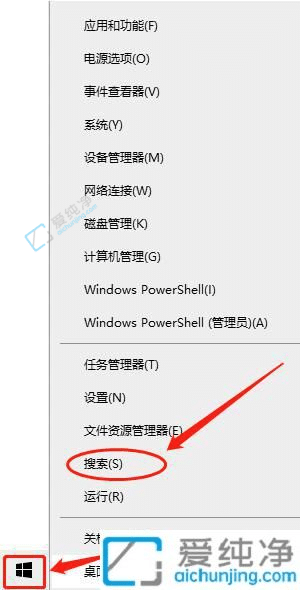
2、在搜索框中输入“语言”,然后选择“语言设置”作为最佳匹配项。
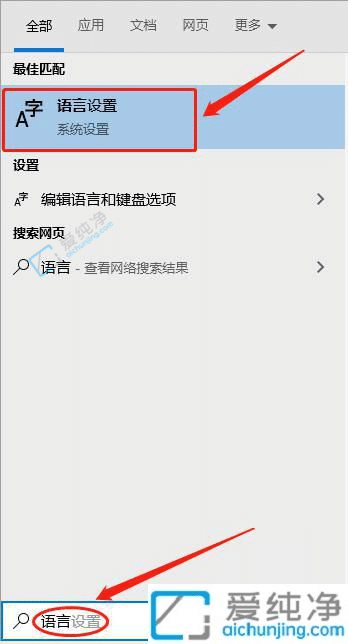
3、在语言设置界面中,将Windows显示语言更改为“English”。
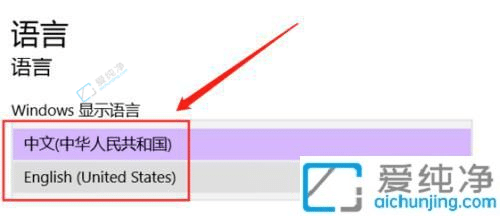
4、如果在下拉菜单中找不到英语选项,可以点击“添加语言”。
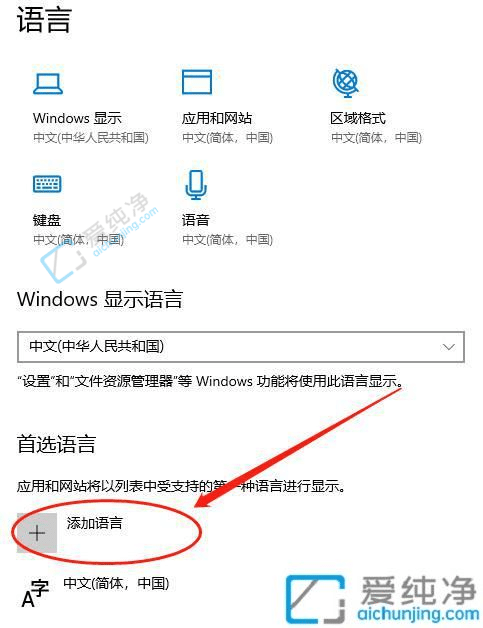
5、在弹出的语言安装对话框中,找到并选择英语,然后点击“确定”。
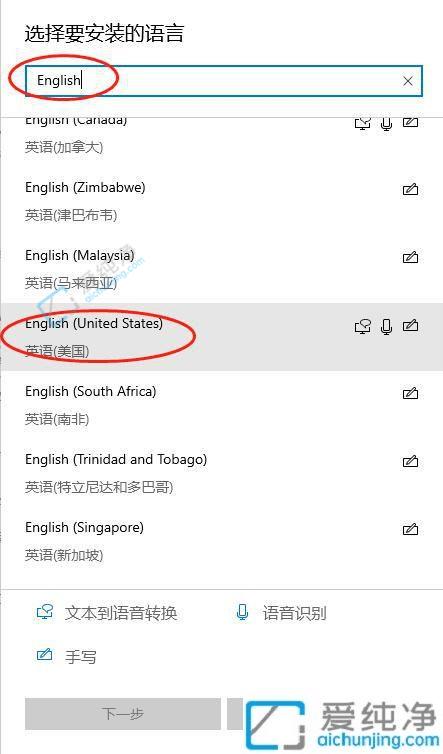
6、返回语言设置界面,在首选语言框中,点击英语选项并点击顶部的“向上箭头”将其设为首选语言。
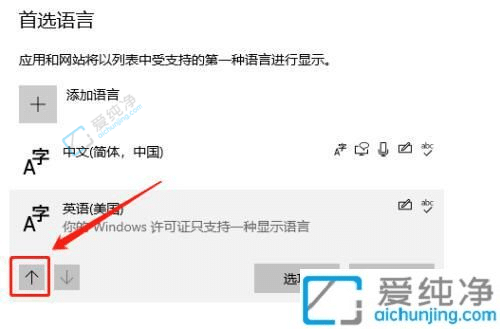
7、最后,重新启动电脑,即可将Windows 10系统界面语言设置为英文。
通过本文的详细指导,相信你已经成功将Windows 10从中文系统转换为英文系统。无论是为了提升学习效率,还是为了更好地适应国际化工作环境,这一转换都将为你带来诸多便利。
| 留言与评论(共有 条评论) |